Överraskande AAC till M4A-omvandlare med enkla metoder
AAC-formatet är en ljudfil som skapades som en efterföljare till MP3-formatet. Den har en hög kapacitet för att komprimera filer samtidigt som den tar lite plats. Den här typen av fil, å andra sidan, använder ett filformat med förlust, vilket gör att en ljudfil förlorar en del data. Som ett resultat är det ibland att föredra att konvertera det till ett annat filformat, till exempel M4A. Detta format låter dig spara komprimerade filer.
Kom till den här sektionen för vi kommer att ge dig det bästa AAC till M4A omvandlare.
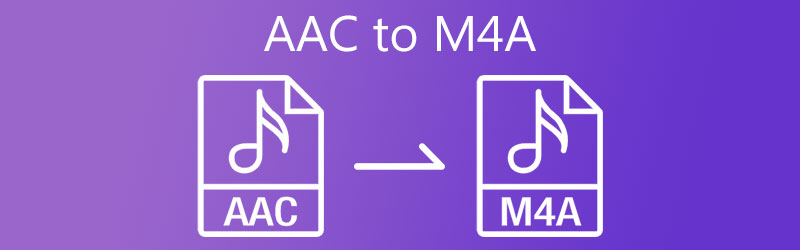
- Del 1. Hur man konverterar AAC till M4A
- Del 2. Jämförelsediagram för AAC till M4A-omvandlaren
- Del 3. Vanliga frågor om att konvertera AAC till M4A
Del 1. Hur man konverterar AAC till M4A
De angivna verktygen nedan är den mest rekommenderade metoden för att konvertera AAC till M4A både online och offline.
1. Vidmore Video Converter
Vidmore Video Converter är en one-stop-shop som du kan använda för dina filer eftersom den kan redigera och konvertera både dina ljud- och videofiler. Det är ett mycket effektivt program på grund av det avancerade redigeringsverktyget det innehåller men det är nybörjarvänligt. Som någon som värdesätter tid som värdefull, är denna programvara den bästa passformen eftersom den konverterar väldigt snabbt!
Ett annat sätt som gör det ännu bekvämare för användarna är att du kan använda det även utan internetuppkoppling. Och du kan enkelt ändra kvaliteten på dina ljudfiler på bara ett ögonblick. Och om du tyckte att det här verktyget var användbart, här är en enkel guide nedan.
Steg 1: Skaffa RA till MP3-konverteraren
Du kan använda ett av nedladdningsalternativen nedan för att skaffa programvaran. Ladda sedan ner och installera den på din enhet. Du kan nu öppna verktyget efter att programvaran har slutförts.
Steg 2: Lägg till dina ljudfiler
När du öppnar programvaran kommer du att se huvudgränssnittet. Slå helt enkelt på Lägga till filer knappen på verktygets vänstra övre del, eller klicka på Plus ikonen i verktygets mittgränssnitt. Och efter det väljer du AAC-filerna i din Bibliotek.
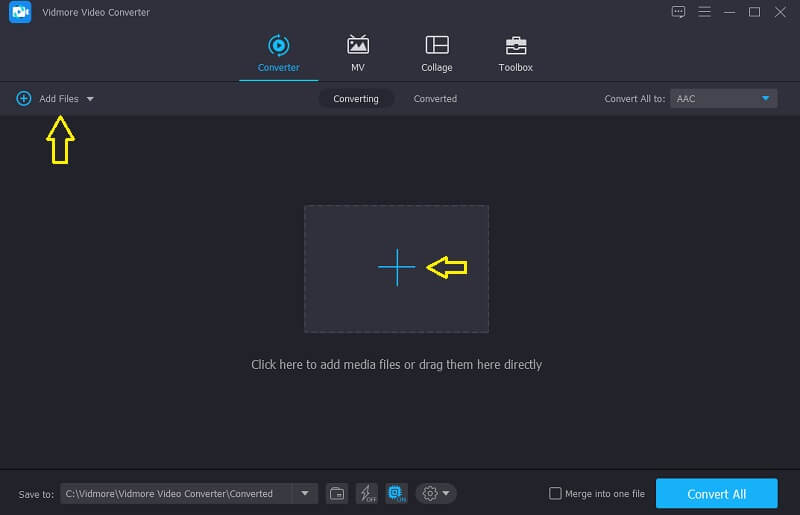
Steg 3: Välj Format
När du har lagt till AAC-filen som du behöver för att konvertera, klicka på Profil pilen på höger sida av ljudet och klicka på Audio flik. Leta sedan efter M4A formatera.
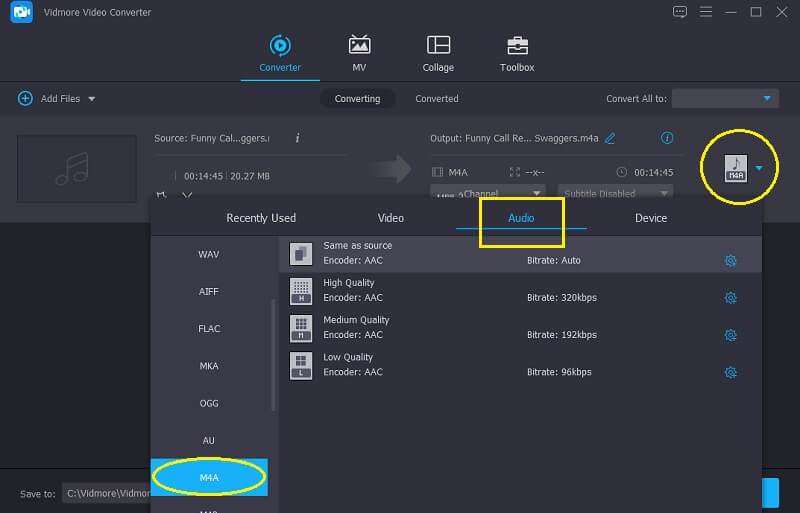
Och om du vill justera ljudkvaliteten eller minska filstorleken, klicka på Ljudinställningar, och navigera i rullgardinsmenyn för Bithastighet, Kanal och Samplingshastighet. När du är klar trycker du på Skapa ny knappen och tillämpa den på ditt ljud.
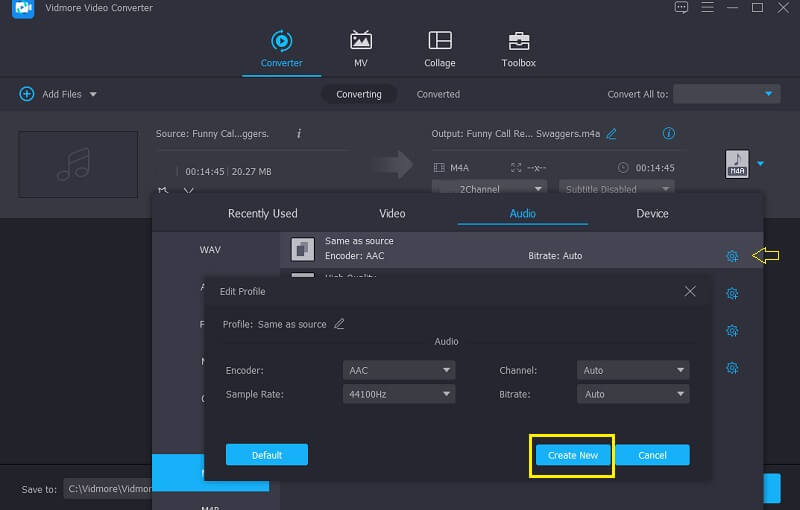
Steg 4: Konvertera AAC till M4A-format.
Du kan nu konvertera din fil till det format du önskar när du har slutfört justeringen Ljudinställningar. Tryck bara på Konvertera alla och vänta tills processen är klar.
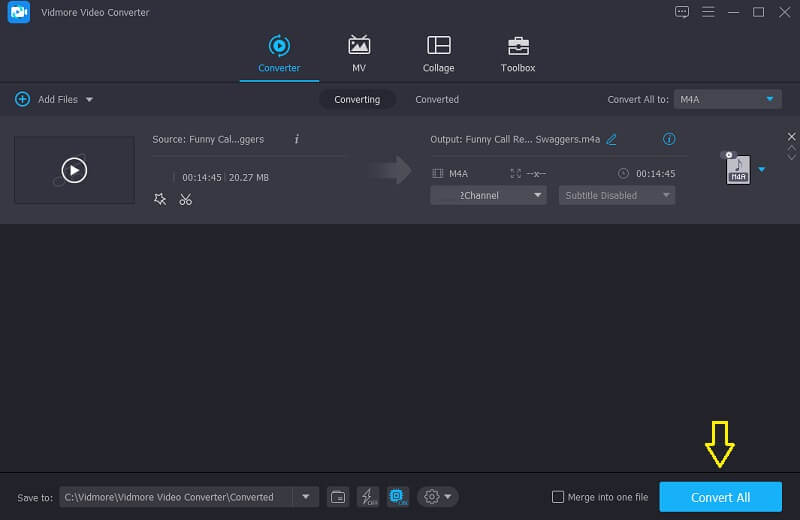
2. Vidmore Free Video Converter
Vidmore gratis videoomvandlare är ett webbaserat verktyg, vilket innebär att du inte behöver ladda ner ett verktyg innan du kan använda det fullt ut. Och om du jämför det med andra webbläsarbaserade verktyg har det många framsteg. För det första har det ingen begränsning när det kommer till konverteringsprocessen. Du kan fritt konvertera ljud och video utan att vara begränsad på filstorleken. Sedan kan du enkelt kontrollera kvaliteten på dina ljudspår genom att navigera i bithastighet och samplingshastighet. För det andra har det ett vänligt gränssnitt, det är därför du kan använda det utan att ta mycket tid. Det som gör den mer lämplig för användare är den snabba konverteringshastigheten.
För att bättre visa dig hur detta webbläsarbaserade verktyg fungerar, här är en enkel guide nedan.
Steg 1: Gå till webbsidan Vidmore Free Video Converter. Ladda ner och installera startprogrammet genom att trycka på Lägg till filer för att konvertera alternativ.
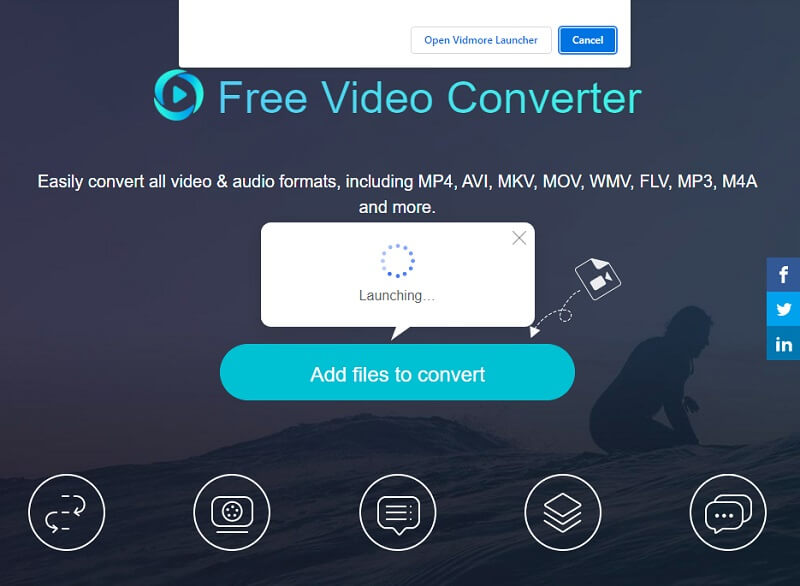
Steg 2: När startprogrammet kan köras trycker du på Lägg till filer att konvertera alternativet igen och välj sedan AAC-filen från din Bibliotek. Om du vill konvertera flera ljudspår, klicka på Lägg till fil knappen efter att filen har dykt upp på Tidslinje.
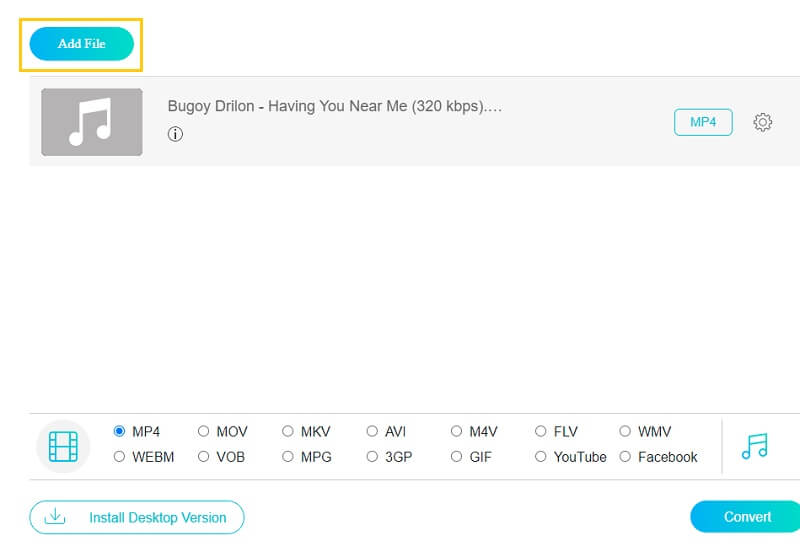
Steg 3: Efter det väljer du M4A format från listan över ljudfilformat som kommer när du klickar på musik ikonen i det nedre högra hörnet av skärmen.
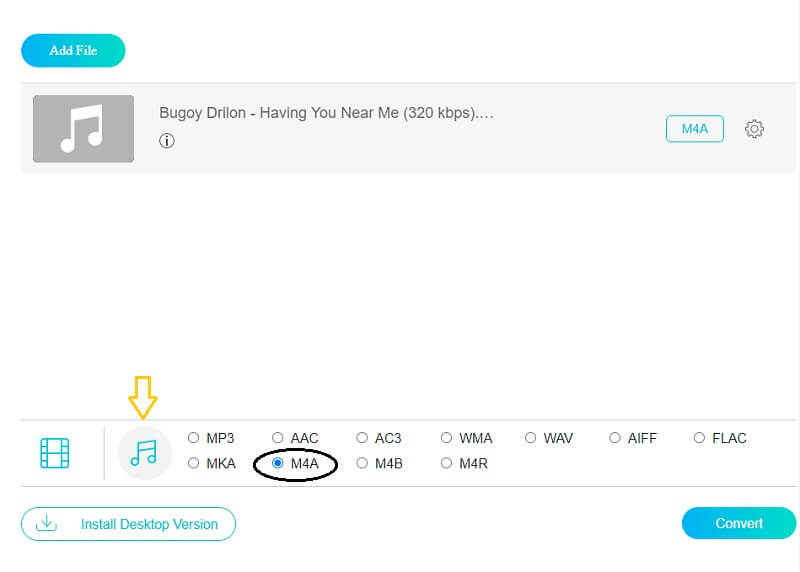
När du har klickat på M4A format, välj inställningar ikonen på höger sida av ljudet och ändra Bithastighet, Samplingshastighetoch Kanal för att ändra filstorleken. Klicka på OK knappen när du är klar.
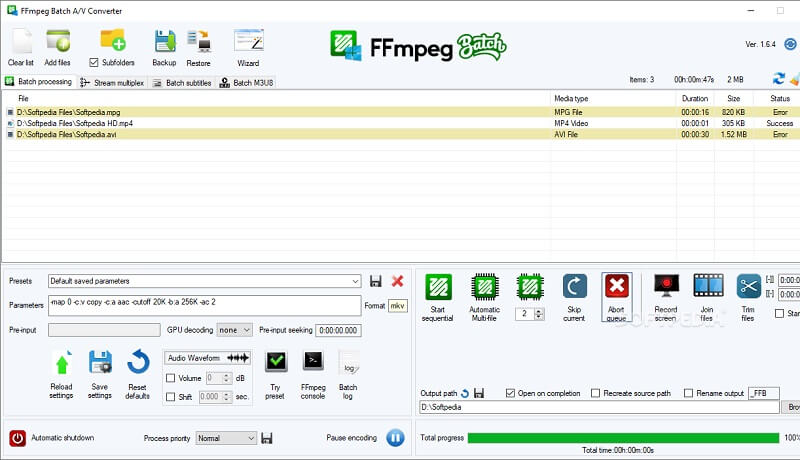
Steg 4: För att implementera ändringarna i din ljudfil, tryck helt enkelt på Konvertera och välj filens destination och tryck sedan på Välj mapp och vänta några sekunder tills dina ljudspår är helt konverterade.
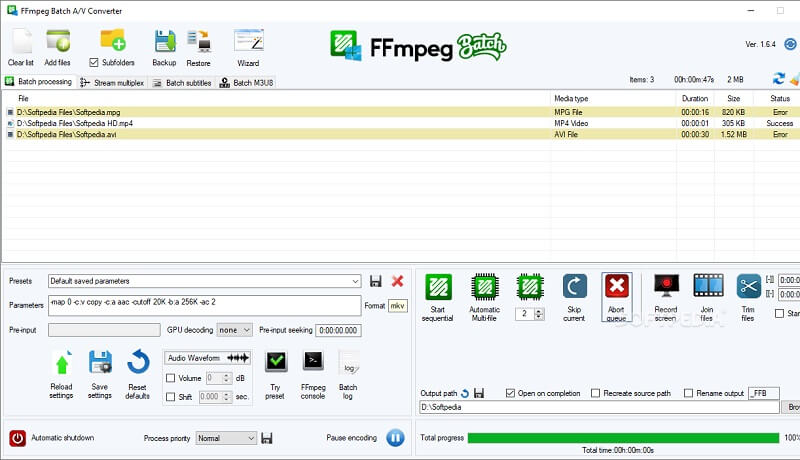
3. FFmpeg
FFmpeg finns inte på listan över den användarvänliga programvaran men det kommer säkert att hjälpa dig att konvertera dina AAC-filer till M4A. Den är lämplig för professionella ljud- och videoredigerare. Till skillnad från andra omvandlare är denna programvaras sätt att navigera genom text. Vilket innebär att du måste mata in text för att du ska kunna konvertera och navigera i verktyget. Och om du är någon som föredrar att konvertera AAC till M4A genom text, är FFmpeg det bästa för dig. Du kan följa instruktionerna nedan för att vägleda dig i att konvertera AAC till M4A.
Steg 1: Ladda ner och installera FFmpeg och starta ffmpeg.exe på din enhet.
Steg 2: För att öppna kommandotolken, tryck på Windows tangenten på datorns tangentbord och skriv CMD.
Steg 3: Använd CD-kommandot och öppna mappen som innehåller AAC-filen. Skriv sedan ffmpeg -i input.aac -codec: kopiera output.m4a i kommandofönstret och klicka Stiga på.
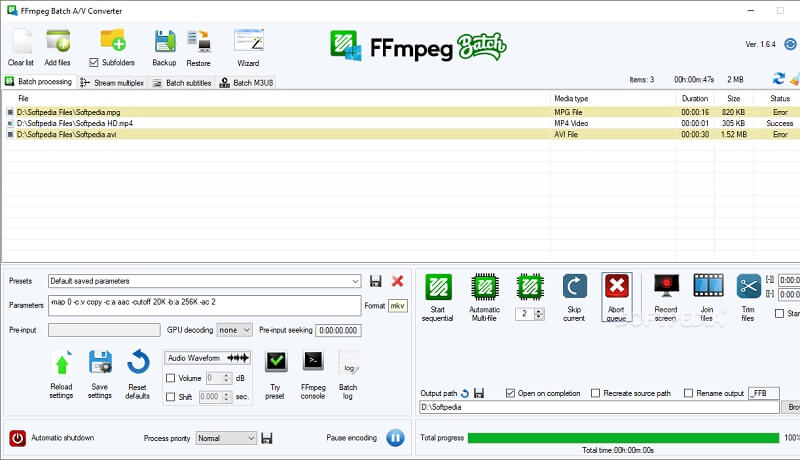
Del 2. Jämförelsediagram för AAC till M4A-omvandlaren
Den här delen visar en enkel illustration av likheterna och skillnaderna mellan de 3 bästa AAC till M4A-omvandlarna med varandra med de givna standardfunktionerna för ett ljudverktyg.
- Nyckelfunktioner
- ANVÄNDARVÄNLIGT GRÄNSSNITT
- Erbjuder många filformat
- Snabb konvertering
- Stöd redigeringsverktyg
- Tillgänglig på Mac och Windows
| VIDMORE VIDEO CONVERTER | VIDMORE GRATIS VIDEO KONVERTERARE | FFMPEG |
Del 3. Vanliga frågor om att konvertera AAC till M4A
1. Om jag konverterar min fil till M4A kommer den att förlora kvaliteten?
M4A är en komprimeringscodec med förlust som minskar storleken på en ljudfil utan att offra kvaliteten, även om en del data går förlorade under processen.
2. Vilket är bättre, AAC eller MP3?
Även om AAC använder komprimering med förlust, ger den högre kvalitet än MP3 med samma bithastighet.
3. Vad är skillnaden mellan M4A och MP4?
M4A-filen innehåller bara ljud, medan MP4 innehåller både ljud och video.
Slutsats
Det här är bara några av alternativen för konvertering AAC till M4A som vi har funnit vara användbara. Du kan använda onlineverktyget om din smartphone får ont om utrymme. Men om du vill göra ändringar i din fil enkelt bör du använda skrivbordsappen.
AAC & M4A
-
Konvertera M4A
-
Konvertera AAC
-
Redigera M4A


